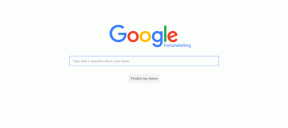Топ 8 поправки за Самсунг Галаки Ватцх Вибратион не ради
Мисцелланеа / / November 29, 2021
Када сте у тихом окружењу, једноставно звучно обавештење је довољно на вашем сату да вас обавести о долазним позивима и обавештењима. Али када сте у бучном окружењу или на отвореном, само тон обавештења неће бити довољан. Ту помажу вибрације. Нажалост, вибрација не ради на Самсунг Галаки Ватцх-у за неколико корисника. Ако сте из оних несрећних, ево 8 поправки за решавање проблема са Галаки Ватцх вибрацијом која не ради.

Проблем нефункционисања вибрације Галаки Ватцх-а јавља се на скоро свим Галаки сатовима. Дакле, решења ће радити на свим њима, као што су Галаки Ацтиве Ватцх 2, Галаки Ватцх 3, итд.
Хајде да почнемо.
1. Поново покрените телефон и сат
Започните процес решавања проблема тако што ћете поново покренути свој Самсунг Галаки Ватцх и телефон повезан са њим. Да бисте поново покренули сат, притисните и држите дугме за напајање на сату. Додирните Искључи из опција које се појављују. Сат ће се искључити. Да бисте га укључили, притисните и држите исто дугме, односно дугме за напајање док не видите Самсунг лого. Отпустите дугме.
2. Искључите режим само за гледање
Нећете примати обавештења било које врсте, укључујући вибрације на свом сату, ако је у Режим само за гледање. Искључите режим да бисте добијали обавештења са телефона. Да бисте онемогућили режим само за гледање, притисните дугме за напајање 3 секунде или дуже док не видите лого сата. То ће онемогућити режим само за гледање.
Савет: Погледајте 7 најбољих додатака за Галаки Ватцх које можете купити.
Такође на Гуидинг Тецх
3. Омогућите вибрацију на сату
Омогућавање вибрација на Сату прво да бисте их примили. Када је ваш Галаки Ватцх у нормалном режиму, пратите ове кораке да бисте укључили вибрације:
Корак 1: Притисните дугме за напајање на сату. Додирните Подешавања.
Корак 2: Померите се надоле у подешавањима и додирните Звук и вибрација.

Корак 3: Прво, додирните Вибрација са опцијом звука да бисте је укључили. У случају да је већ укључен, додирните га да бисте га искључили. Затим додирните поново да бисте је омогућили.

Корак 4: Померите се надоле на екрану Звук и вибрација и промените мелодију звона и вибрацију обавештења. Додирните Интензитет вибрације и промените га у Јака.

4. Проверите различите режиме звука
Самсунг Галаки сатови долазе са три различита тиха режима – Не узнемиравај (ДНД), режим за лаку ноћ и режим позоришта. Ако је било која од њих омогућена, сат неће вибрирати за обавештења. Зато их проверите и искључите, што можете да урадите и са Ватцх и телефоном.
Да бисте их искључили са сата, идите на Подешавања > Напредно.

Овде ћете пронаћи сва три режима. Ако се било који од њих приказује, додирните га и онемогућите га.

Савет: Проверите заказана подешавања у вези са три режима.
5. Проверите ДНД режим на телефону
Осим режима Не узнемиравај који је доступан на вашем сату, сат ће такође синхронизовати режим са повезаног телефона. Дакле, ако ставите телефон на Режим Не ометај, нећете добијати вибрације или обавештења уопште на Сату. Можете или да онемогућите ДНД режим на свом телефону или да десинхронизујете два у апликацији Веарабле.
Да бисте то урадили, отворите апликацију Самсунг Веарабле на свом телефону. Додирните Синхронизујте подешавања телефона. Искључите прекидач поред Синхронизуј Не узнемиравај.


Такође на Гуидинг Тецх
6. Ажурирајте и поново инсталирајте апликацију Галаки Веарабле
Такође би требало да ажурирате апликацију Галаки Веарабле да бисте исправили све грешке у апликацији које би могле да изазивају проблеме са вибрацијама.
Савет: Сазнати како да проверите да ли апликацијама треба ажурирање на иПхоне-у и Андроид-у.
Ако то не реши проблем, у потпуности деинсталирајте апликацију са телефона. Поново покрените телефон, а затим га поново инсталирајте.
7. Ажурирајте софтвер за сат
Слично томе, требало би да потражите доступно ажурирање софтвера Ватцх. Ако је дошло до грешке у вези са вибрацијом у тренутној верзији инсталираној на вашем сату, нови софтвер би то требало да поправи.
Да бисте проверили да ли постоје доступна ажурирања, отворите апликацију Веарабле на свом телефону. Идите на ажурирање софтвера за гледање. Додирните Преузми и инсталирај. Сат ће почети да тражи доступно ажурирање. Инсталирајте га.


8. Ресетујте сат
На крају, ако ништа не ради, мораћете ресетујте свој Галаки Ватцх. Пре него што то урадите, требало би да направите резервну копију својих података. За то отворите апликацију Самсунг Веарабле на свом телефону. Идите на Налог и резервна копија > Резервна копија података.
Када се важне ствари сачувају на вашем Самсунг налогу, можете ресетовати сат. За то идите на Опште у апликацији Веарабле и додирните Ресетуј. Пратите упутства. Можете ресетовати са самог сата. За то идите на Подешавања> Опште> Ресетуј.

Такође на Гуидинг Тецх
Гледајте своја обавештења
Верујемо да би вибрација требало да почне да ради на вашем сату једном од горе наведених поправки. У случају да се проблем настави, проверите наш други пост обавештења не раде на Самсунг Галаки Ватцх.